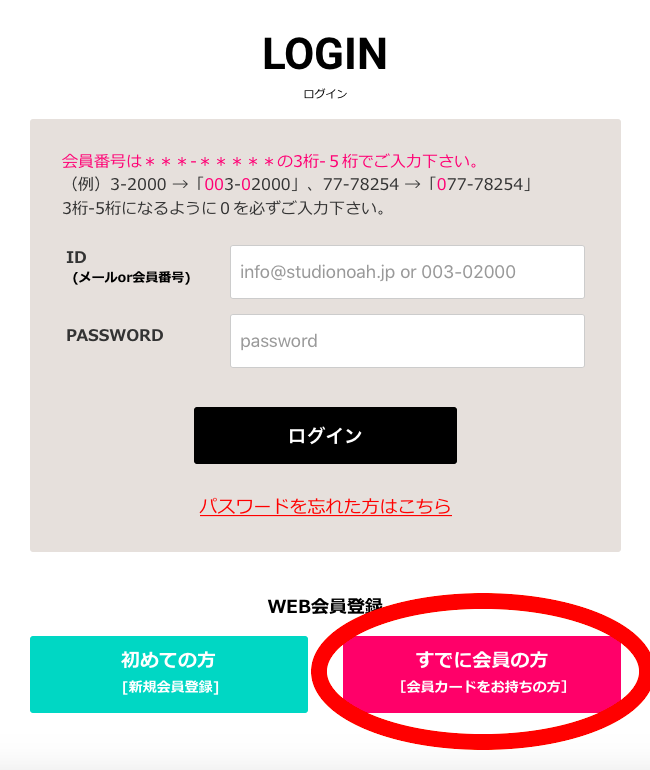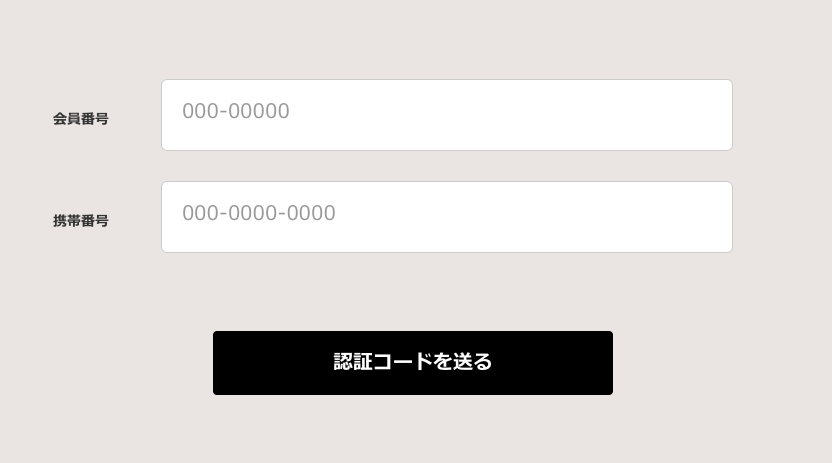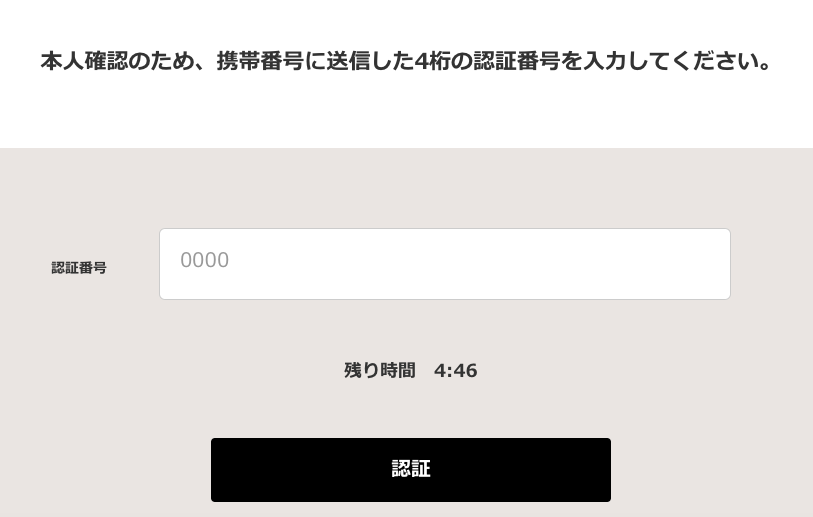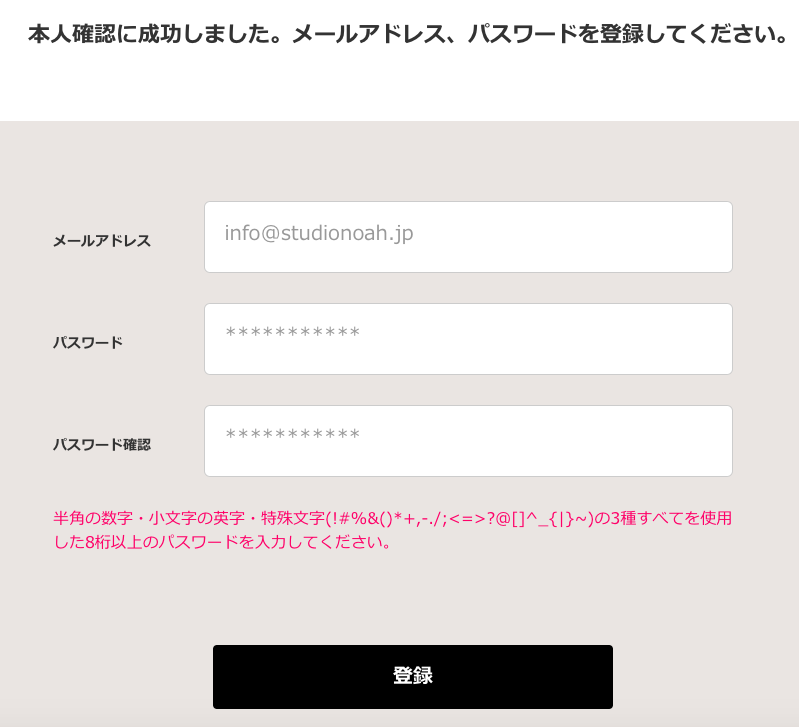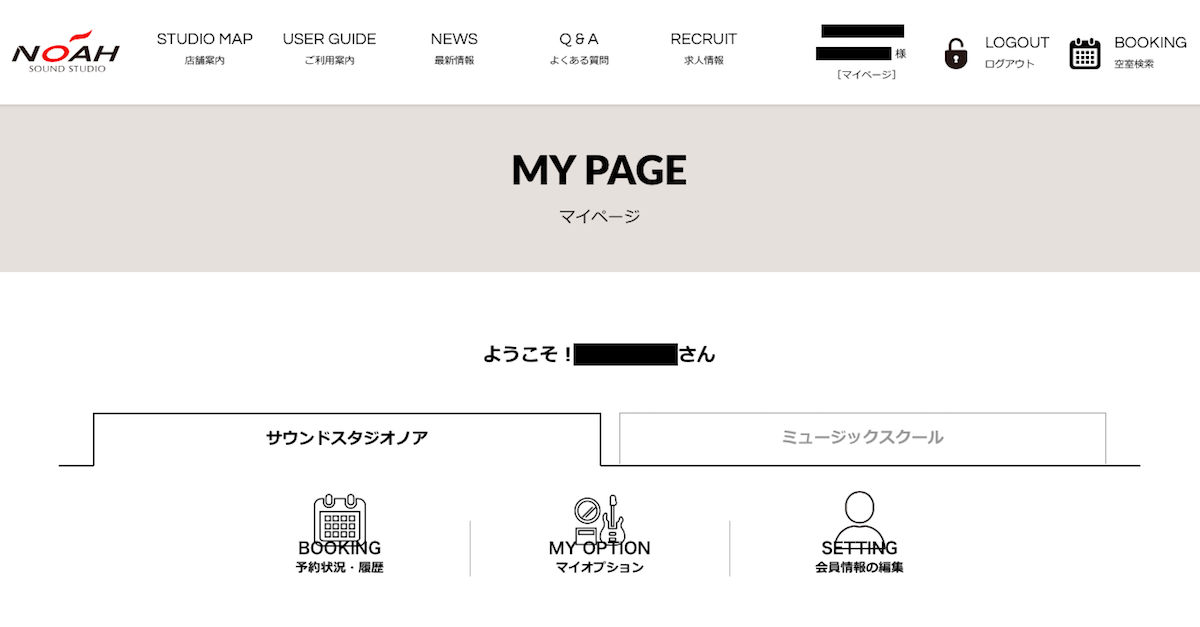令和元年、NOAHで革命が起こった。
以前は「ご予約はご来店いただくか、お電話にて承っております」とお伝えしていたと思うが、この度、予約方法が増えたのだ。
そう...ウェブ予約!
なんで今までできなかったの〜というのは聞かないでいただきたいが、すごく便利に、そしてスマートに予約できるようになったのでぜひとも皆様に使っていただきたい!
しかし
「
登録の仕方がわからない」
「
すでにカード作っているけど、どうやって引き継いでウェブ予約するの?」
「
カード持っているけど、新規で番号作っちゃった!」
と、色々わからないことがでてきてしまって、結局電話する羽目に...という方のために、「
登録の仕方〜すでに会員番号を持っている方向け〜」を説明したいと思う!
*用意するもの・NOAHの会員カード・PC または お持ちのスマホ まず始めに、NOAHのHPを開く。
【PC版】
画面右上にある「
ログイン」をクリック。
【スマホ版】
右上にある「
MENU」を開き、上から2番目にある「
ログイン」をクリック。
ログイン画面がでてきたら、画面右下にある、
「
すでに会員の方」(会員カードをお持ちの方)
をクリック。
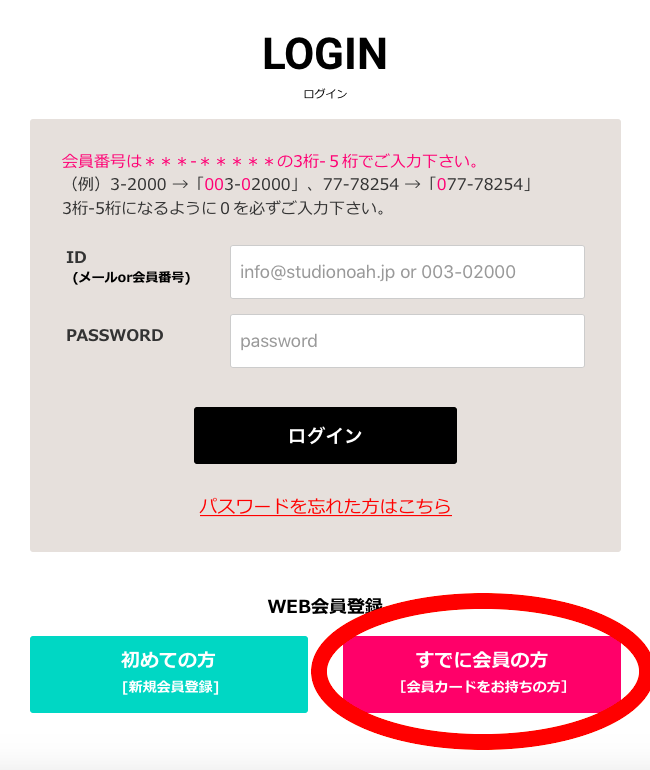
!!!ここからがよく質問がくるところだ!!!
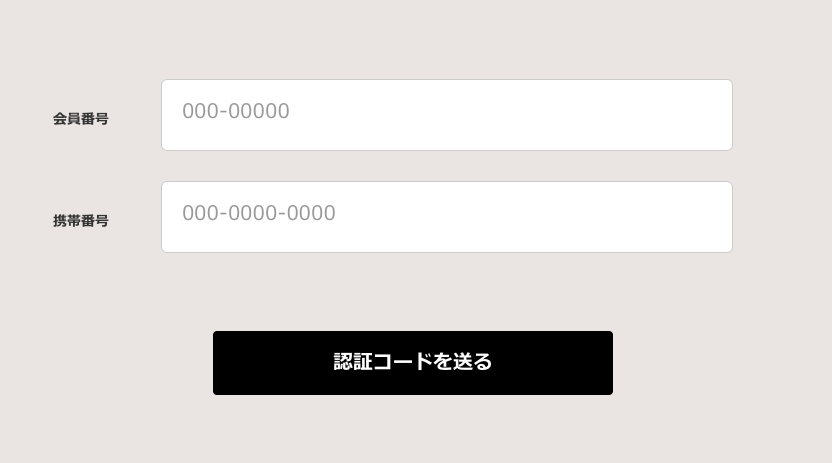
まず「
会員番号」から入れてみよう。
うっすらと、
000-00000 と表記されているが、「自分が持っている番号と桁が違う!」となる方が続出!
では、例を挙げるので当てはまるものを探してみましょう。
【ハイフン前が1桁の数字の場合】
- 1 - 1(ハイフン前が1桁で、後が1桁)
→ 001-00001
- 1 - 12(ハイフン前が1桁で、後が2桁)
→ 001-00012
- 1 - 123(ハイフン前が1桁で、後が3桁)
→ 001-00123
- 1 - 1234(ハイフン前が1桁で、後が4桁)
→ 001-01234
- 1 - 12345(ハイフン前が1桁で、後が5桁)
→ 001-12345
【ハイフン前が2桁の数字の場合】
- 10 - 1(ハイフン前が2桁で、後が1桁)
→ 010-00001
- 10- 12(ハイフン前が2桁で、後が2桁)
→ 010-00012
- 10 - 123(ハイフン前が2桁で、後が3桁)
→ 010-00123
- 10 - 1234(ハイフン前が2桁で、後が4桁)
→ 010-01234
- 10 - 12345(ハイフン前が2桁で、後が5桁)
→ 010-12345
上記10個の例のどれかに必ず当てはまるはずなので、入力してみよう。
ちなみに
ハイフンを入力しなくても自動で入力してくれるので、番号だけ入れましょう。
次は、その下の「
携帯番号」を入れてみよう。
- この携帯番号はNOAHに入会 (更新・再発行)した時に用紙に記入していただいた電話番号です。もしその番号をもう使っていなかった場合はNOAHの店舗にご連絡ください。(認証番号が届かないので、現在お使いの番号を再度登録させていただきます)
- 携帯電話の番号なので固定電話は使用できません。もし携帯番号をご登録されていない場合もNOAHの店舗にご連絡ください。
携帯番号を入れ終わったら、「
認証コードを送る」をクリック!
情報にミスがないと、登録されている携帯電話のSMSに認証コードが届くので、入力する。(タイムリミットが5分しかないので急ぐ)
※認証コードが届かない場合、迷惑メールのフィルタが強いと弾かれている可能性があります。
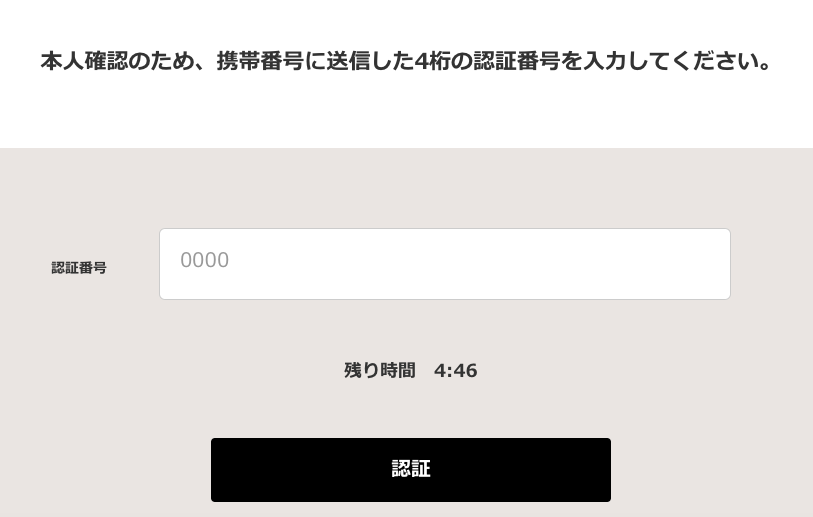
もし情報にミスがあると以下の画面がでてくる。

考えられるのは、
「
会員番号の入力ミス」
「
携帯番号の入力ミス」
「
携帯番号が登録されているのと違う」
等あるので、もう1度やってみて、それでもできない場合はNOAHの店舗にお問い合わせください。
それでは、情報にミスがなく、認証コードも送られてきた後の説明を続けます。
認証コードを入力した後、このような画面がでてくる。
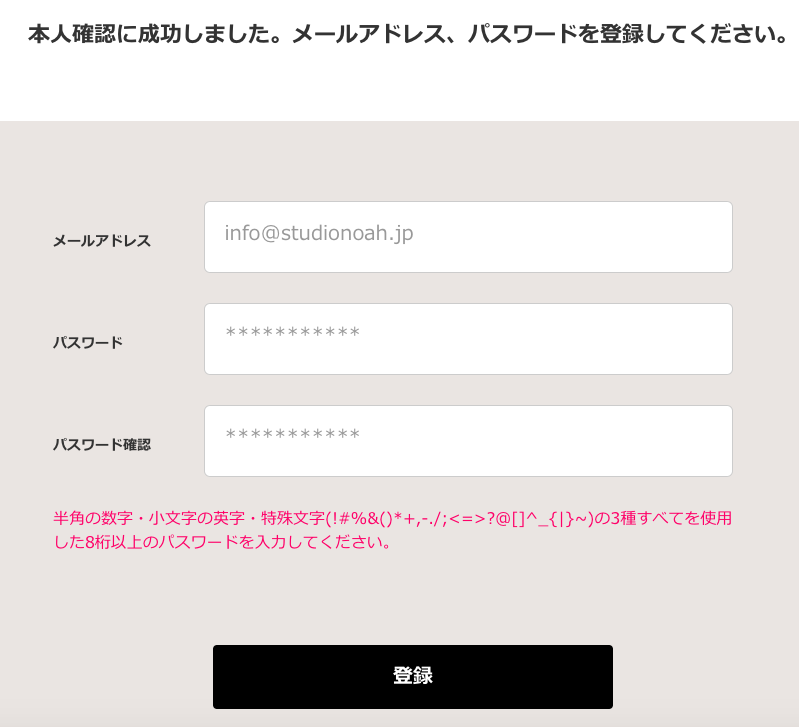 登録したいメールアドレス
登録したいメールアドレスを入力する。
次は「
パスワード」設定だ。
「半角の数字・小文字の英字・特殊文字の3種すべてを使用した8桁以上のパスワードを入力してください」と記載されているので、その通りに入力する。
- 後日ログインする時に必要になるので、どこかに控えておくことをお勧めする。
すべて入力し、「
登録」を押すとすべて完了し、「
マイページ」にログインされます!
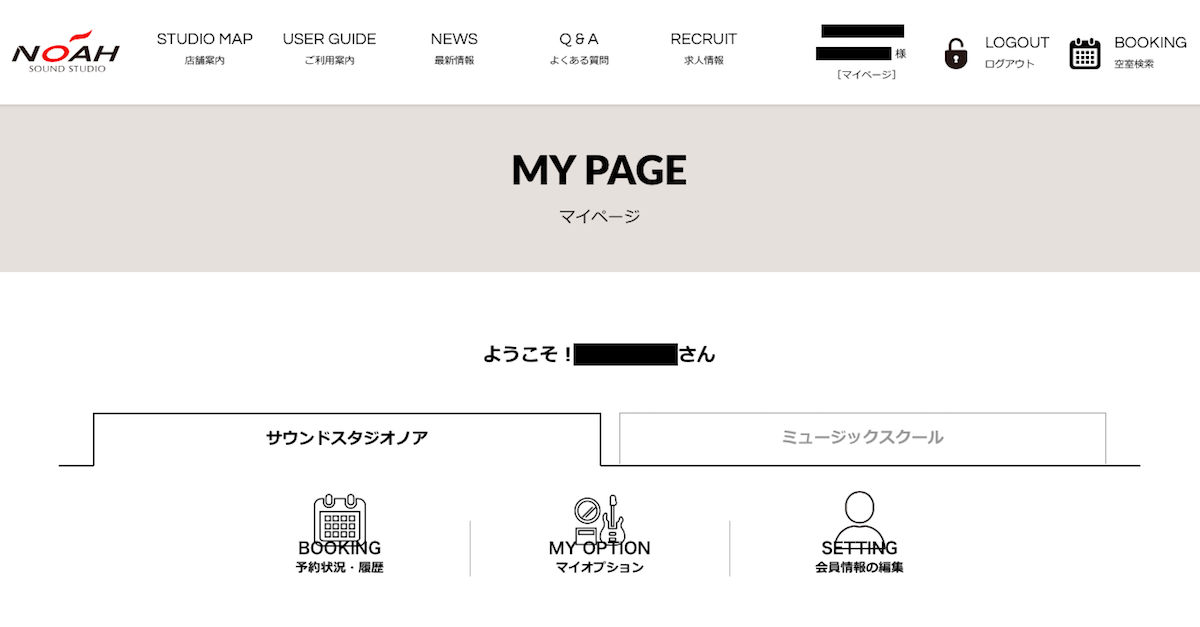
これにて終了!ありがとうございます!
このマイページでは、
予約状況が確認できたり、
オプションが登録できたり、
決済ができたり、色々できます!
ミュージックスクールの生徒様でしたら、
レッスン日程の確認も可能!
ご利用当日に会員カードを忘れてしまった場合でもMENUから「
会員証表示」というのがあるので、そちらを見せていただければ大丈夫!
電話しなくても、その場でスマホで空き状況確認して、予約も完了!
すごくスマートですね!
今後もぜひご活用いただきたい。